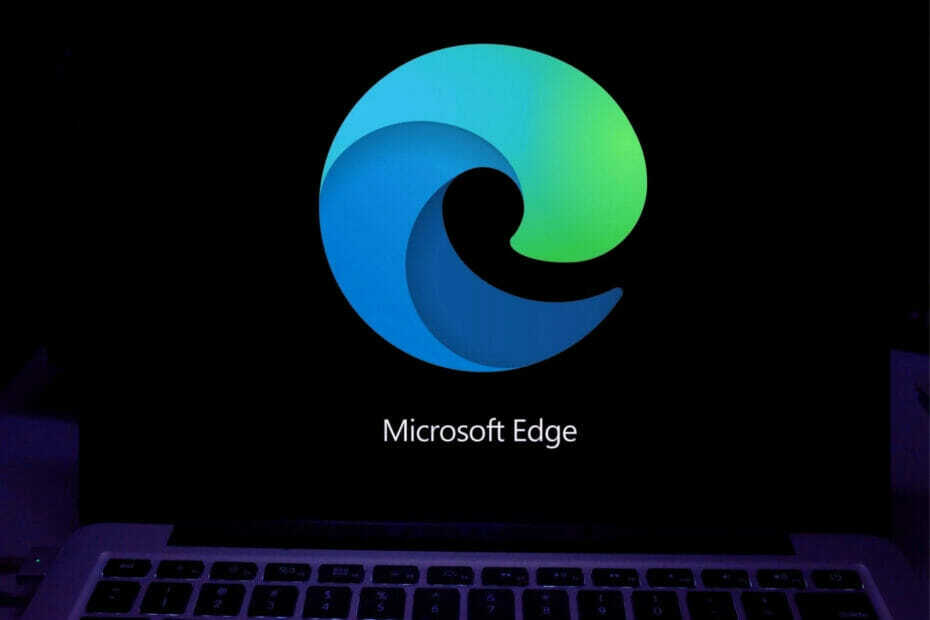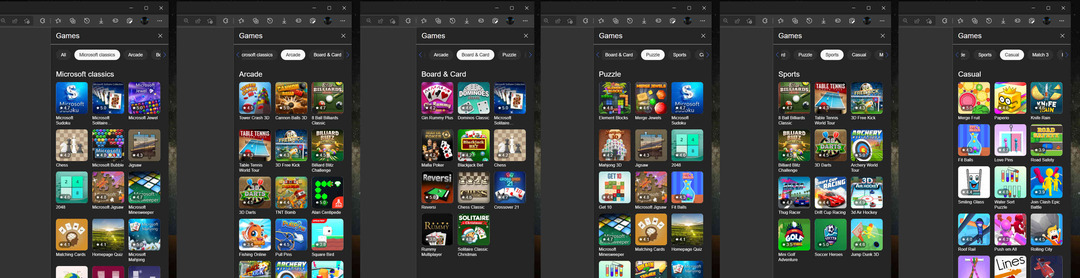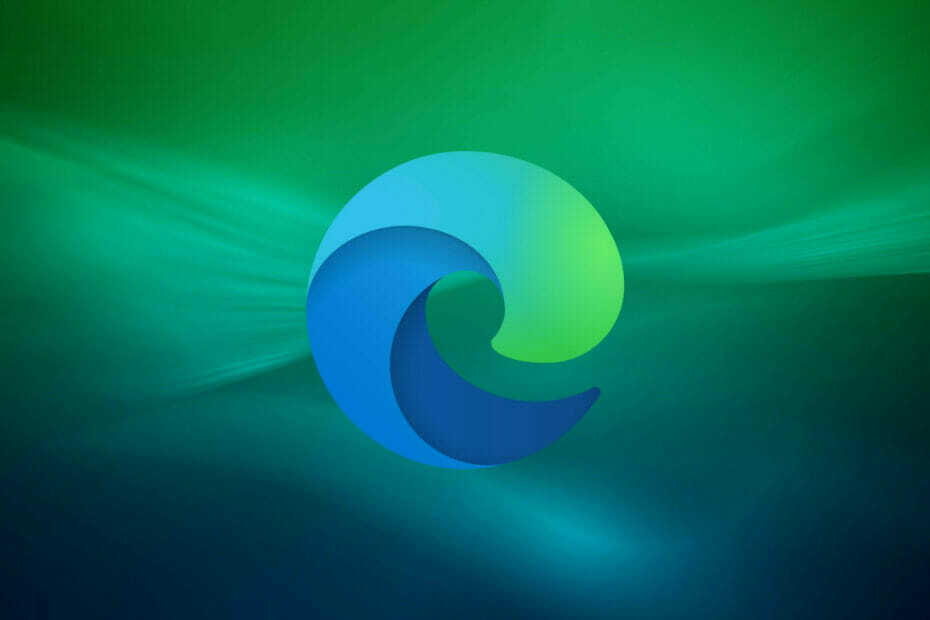- חוסם החלונות הקופצים של Microsoft Edge מאפשר לך לגלוש באינטרנט ללא הסחות דעת מיותרות מחלונות קופצים.
- למרבה הצער, ייתכן שתבחין כי חוסם החלונות הקופצים אינו פועל לאחר הפעלתו.
- דרך מהירה ויעילה לפתור בעיה זו היא חסימת עוגיות של צד שלישי.
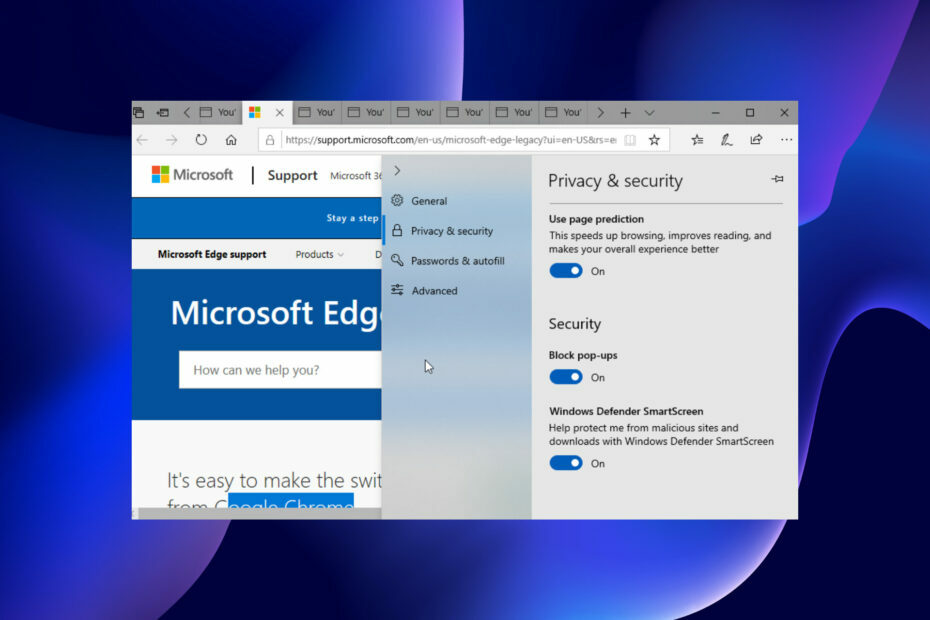
- תמיכה נגד גניבות
- הגנת מצלמת אינטרנט
- הגדרה וממשק משתמש אינטואיטיביים
- תמיכה מרובת פלטפורמות
- הצפנה ברמת הבנק
- דרישות מערכת נמוכות
- הגנה מתקדמת נגד תוכנות זדוניות
תוכנית אנטי-וירוס צריכה להיות מהירה, יעילה וחסכונית, ולזו יש את כולם.
עם חלונות קופצים הפרעה מתמדת בפעילויות הגלישה היומיומיות, חוסם החלונות הקופצים של Microsoft Edge הוא יותר מתכונה מבורכת.
כאשר תכונה זו מופעלת, אתה יכול להתמקד בגלישה מבלי לדאוג לגבי חלונות קופצים. עם זאת, משתמשים מתחילים להתלונן על כך שחוסם החלונות הקופצים לא עובד למרות שהוא מופעל.
בעיה זו יכולה לנבוע מסיבות כמו דפדפנים מיושנים ותוכנות זדוניות, בין היתר.
מדריך זה מכיל דרכים מעשיות להחזרת חוסם הקופצים של Microsoft Edge לקדמותו.
כיצד להפעיל את חוסם החלונות הקופצים של Microsoft Edge
לפעמים, הסיבה שאתה חושב שחוסם החלונות הקופצים של Microsoft Edge לא עובד היא שלא הפעלת אותו. להלן סקירה מהירה כיצד לבצע זאת:
- לחץ על כפתור תפריט (שלוש נקודות אופקיות) בפינה הימנית העליונה.
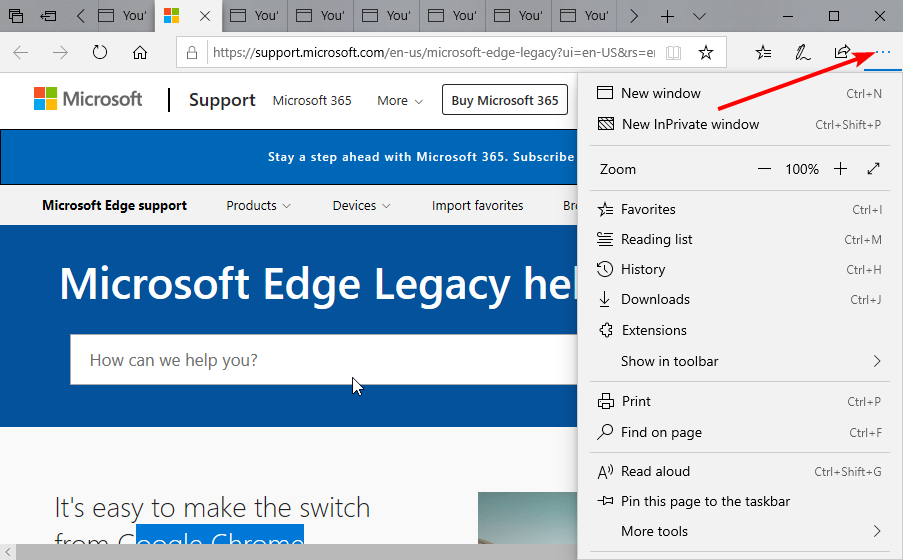
- בחר את הגדרות אוֹפְּצִיָה.
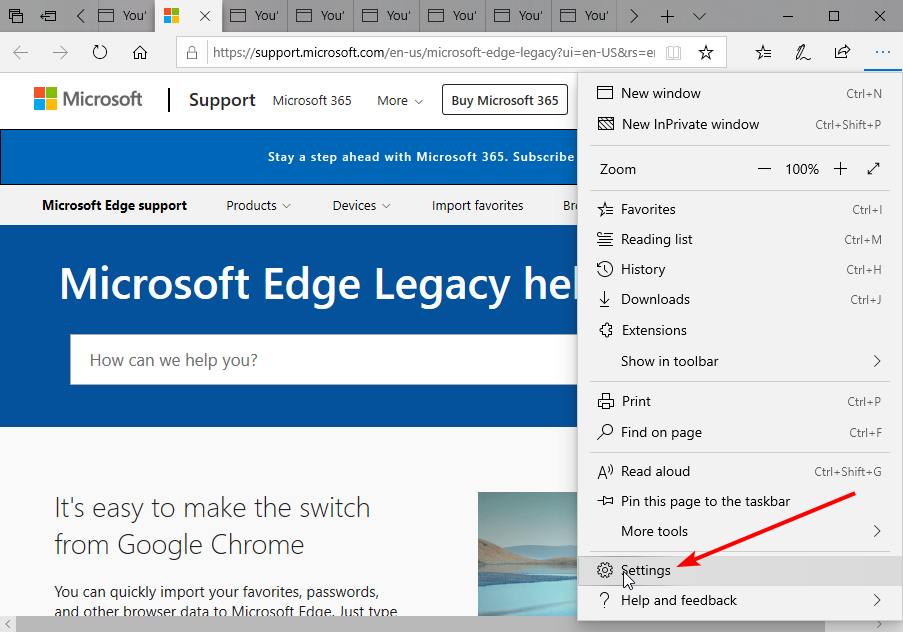
- בחר פרטיות ואבטחה.
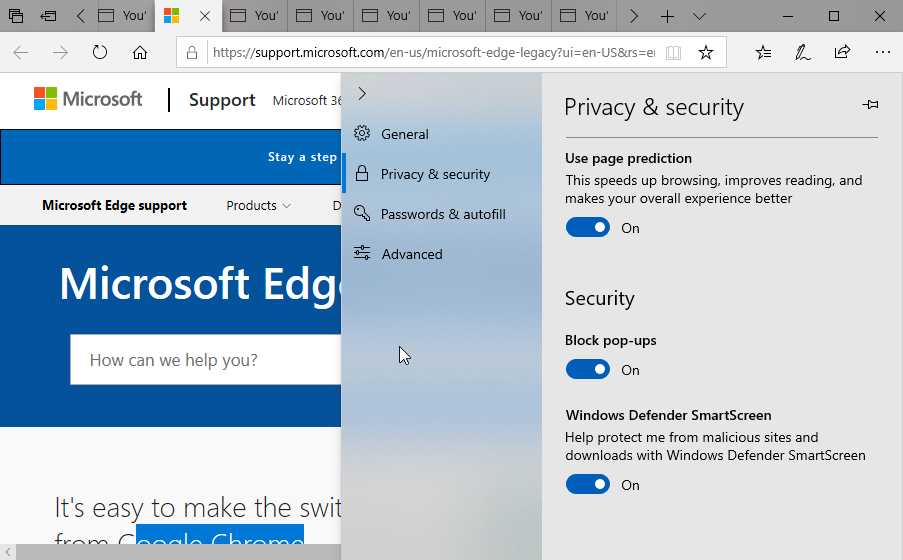
- גלול מטה אל בִּטָחוֹן מקטע והחלף את חסום פרסומות קופצות לימין כדי לאפשר זאת.
כיצד אוכל לפתור את הבעיה של חוסם החלונות הקופצים של Microsoft Edge לא עובד?
1. עדכן את Microsoft Edge
- לחץ על כפתור תפריט.
- בחר את הגדרות אוֹפְּצִיָה.
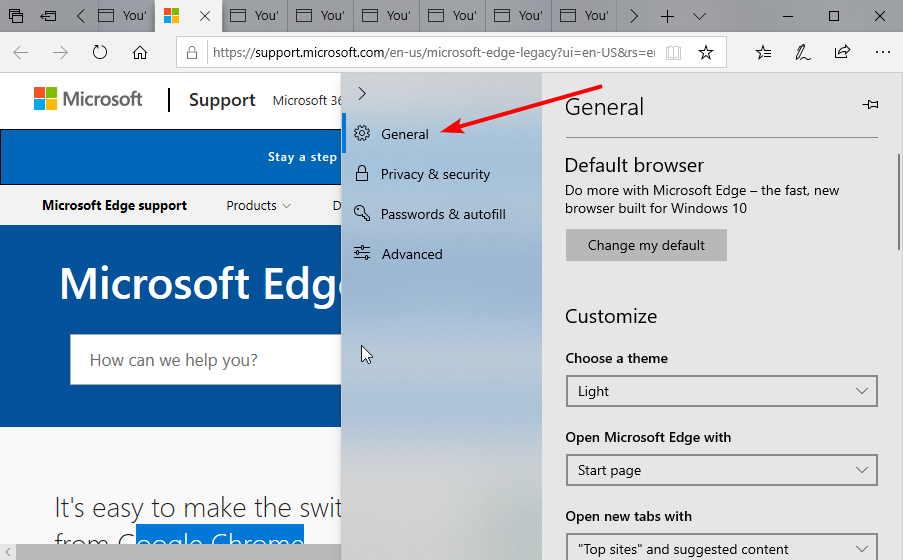
- כעת, לחץ על כללי אוֹפְּצִיָה.
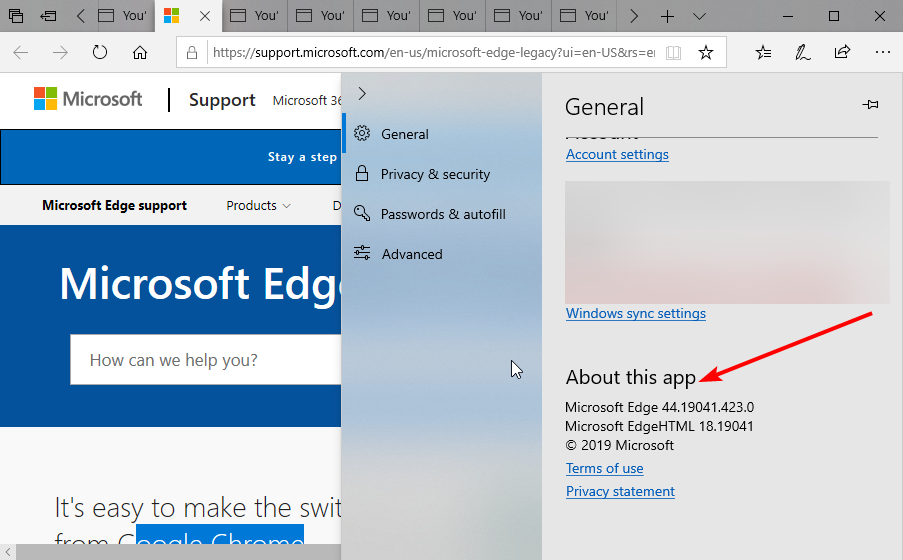
- גלול לתחתית העמוד וסמן את על האפליקציה הזו סָעִיף. תמצא כאן עדכונים אם הם זמינים.
דפדפן מיושן מתפקד מתחת לסטנדרטים ויכול להיות שהסיבה לכך שחוסם החלונות הקופצים של Microsoft Edge לא עובד. במקרה זה, אתה רק צריך לעדכן את הדפדפן, והבאגים הגורמים לבעיה יבוטלו.
2. סרוק לאיתור תוכנות זדוניות
וירוסים גורמים לכל מיני בעיות. הם יכולים להיות הסיבה שהדפדפן שלך לא יכול לחסום חלונות קופצים.
ביצוע סריקת וירוסים מלאה עם Windows Defender אמור לעשות את העבודה. אתה יכול לנסות תוכנת צד שלישי מוכשרת יותר ומתאימה יותר כמו ESET NOD32 אפליקציית אנטי וירוס.
האנטי וירוס ESET NOD32 סורק את המחשב שלך ביסודיות ומסיר את הווירוס החבוי ביותר שאחרת היה ממש בלתי אפשרי להסירו. זה לא מחכה שתוכנה זדונית תגרום לבעיות לפני שהיא מתחילה לפעול.
טיפ מומחה: קשה להתמודד עם כמה בעיות במחשב, במיוחד כשמדובר במאגרים פגומים או קבצי Windows חסרים. אם אתה נתקל בבעיות בתיקון שגיאה, ייתכן שהמערכת שלך שבורה חלקית. אנו ממליצים להתקין את Restoro, כלי שיסרוק את המכשיר שלך ויזהה מה התקלה.
לחץ כאן כדי להוריד ולהתחיל לתקן.
במקום זאת, הוא מזהה וחוסם וירוסים לפני שהם מגיעים למחשב האישי שלך ושומר עליך מוגן מקוון ולא מקוון. זה פשוט יכול להיות כל מה שאתה צריך כדי להגן על המחשב שלך מפני שגיאות כגון חוסם החלונות הקופצים של Microsoft Edge לא עובד.
3. חסום קובצי Cookie של צד שלישי
- לחץ על כפתור תפריט ובחר את הגדרות אוֹפְּצִיָה.
- כעת, בחר את פרטיות ואבטחה אוֹפְּצִיָה.
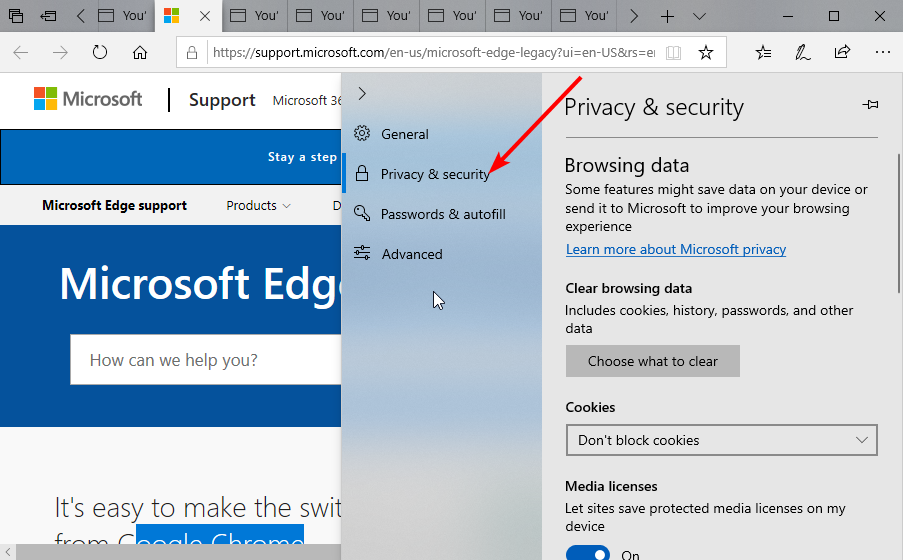
- אתר את עוגיות תיבת תפריט נפתחת ולחץ עליה.
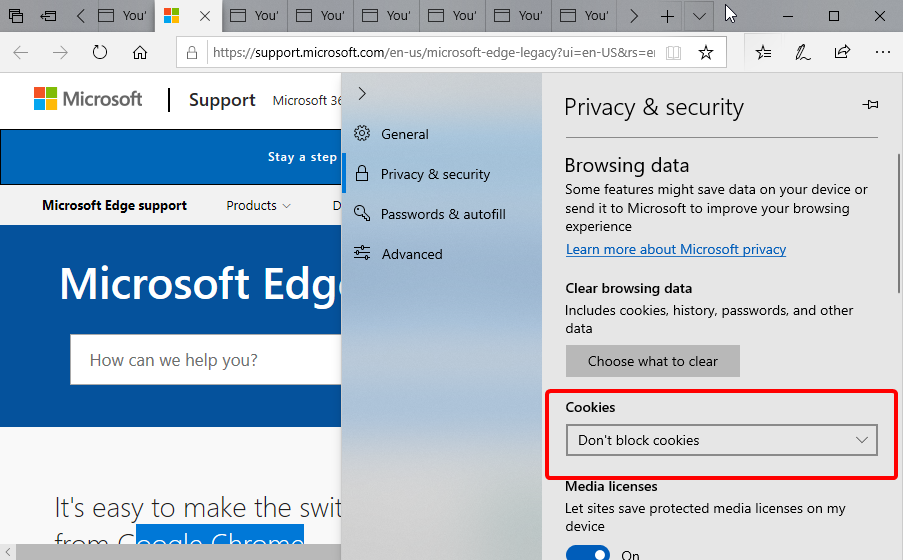
- בחר את חסום רק קובצי Cookie של צד שלישי אוֹפְּצִיָה.
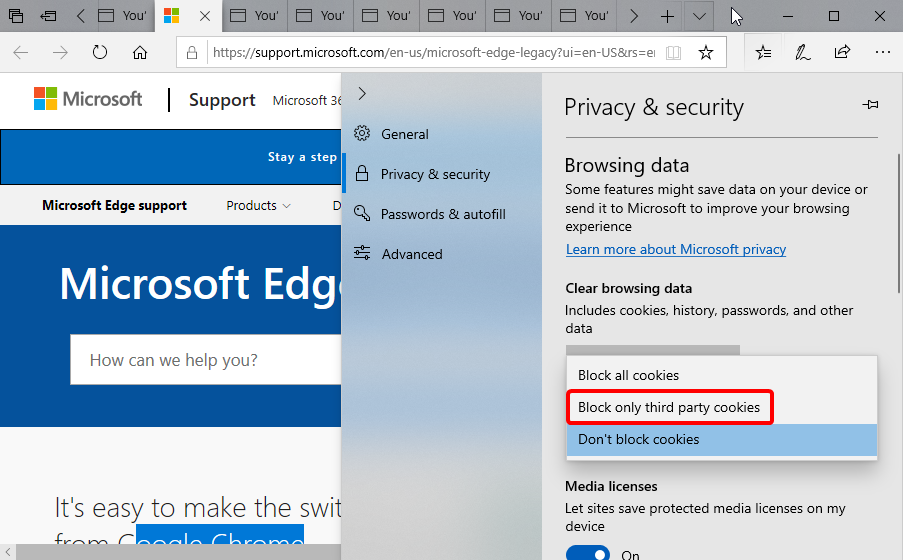
קובצי Cookie עוזרים לשפר את חווית הגלישה שלך. הם מאפשרים לך לנצל את מלוא היתרונות של מה שהאתר מציע.
עם זאת, זה עלול להפוך לבעיה אם קובצי ה-cookie כוללים מתן אפשרות להצגת חלונות קופצים. זה ימנע את חוסם החלונות הקופצים שלך ועלול למנוע ממנו לפעול. הדרך היחידה לעקוף זאת היא להשבית את העוגיות ולהפעיל מחדש את הדפדפן שלך.
- Microsoft Edge לא ייפתח ב-Windows 10/11 [הפתרונות הטובים ביותר]
- Microsoft Edge ב-Windows 11: תכונות חדשות ועיצוב מלוטש
- כיצד להסיר את ההתקנה של Microsoft Edge מ-Windows 10/11 [מדריך]
- כיצד לתקן בעיות של Microsoft Edge ב- Windows 11
4. נקה את המטמון של הדפדפן
- לחץ על כפתור תפריט ובחר את הגדרות אוֹפְּצִיָה.
- בחר את פרטיות ואבטחה אפשרות במישור השמאלי.
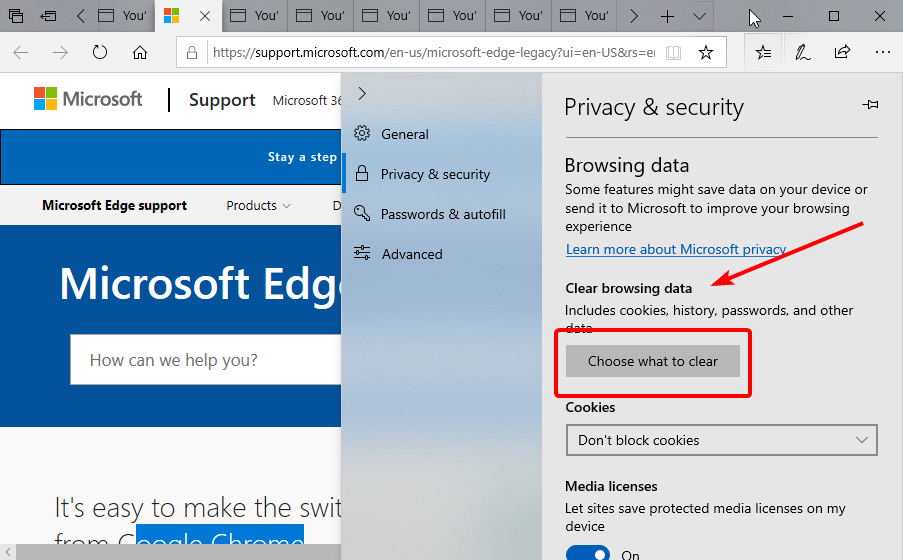
- לך אל נקה נתוני גלישה סעיף ולחץ על בחר מה לנקות לַחְצָן.
- בדוק את ה נתונים וקבצים בקובץ שמור תיבת סימון.
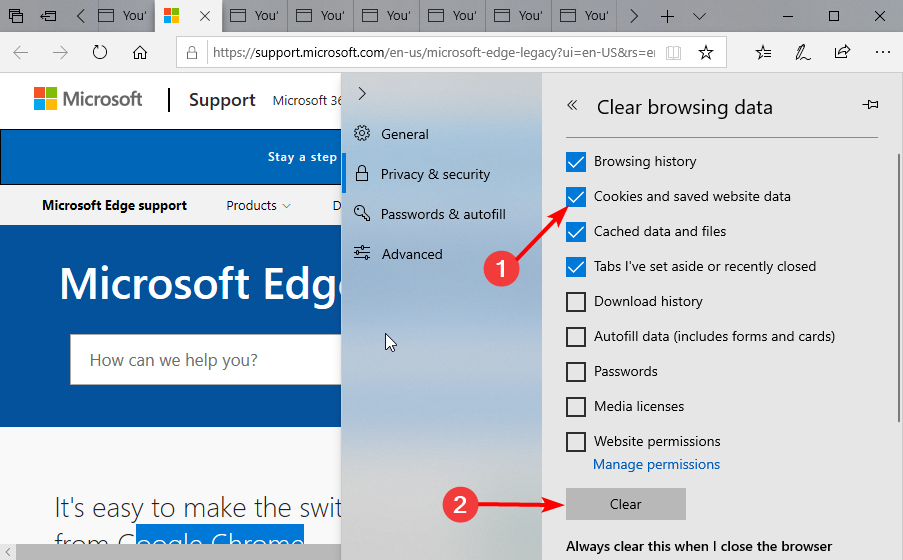
- לבסוף, לחץ על ברור לַחְצָן.
המטמון מכיל נתונים שעוזרים לבצע אוטומציה של חלק מהפעילויות שלך באינטרנט. עם זאת, הוא עשוי להכיל נתונים המונעים את פעולת חוסם החלונות הקופצים של Microsoft Edge. על ידי ניקוי המטמון שלך, הנתונים האלה יוסרו, והדפדפן שלך יחזור לקדמותו.
5. עבור לדפדפן אחר
אם כל התיקונים לעיל לא עובדים, אתה יכול השבת את Microsoft Edge ותנסה את Opera לשם שינוי. זהו דפדפן מהשורה הראשונה עם חוסם פרסומות שלא רק חוסם פרסומות אלא גם שומר עליך מוגן בעת גלישה באינטרנט.
זהו דפדפן מודרני אמיתי הכולל הרבה תכונות אבטחה ופרטיות כמו VPN חינמי מובנה וחוסם מעקב, בין היתר. יתרה מכך, הוא מהיר, יעיל ובעל עיצוב ידידותי ומלוטש. עם Opera, שגיאות דפדפן כגון זו יהפכו להיסטוריה.
⇒ קבל את אופרה
חלונות קופצים יכולים להיות מתסכלים. חלקם עשויים אפילו להכיל קישורים זדוניים שעלולים להזיק למחשב האישי שלך. זה הופך את חוסם החלונות הקופצים לנשק טוב שיש ב-Microsoft Edge.
אם חוסם החלונות הקופצים המובנה ב-Microsoft Edge לא עובד בשבילך, מאמר זה מכיל פתרונות פשוטים אך יעילים לפתרון הבעיה. אם אתה מתמודד עם בעיות אחרות מלבד זו, אתה יכול לבדוק את המדריכים המפורטים האחרים שלנו בנושא מיקרוסופט אדג.
אנו מקווים שתמצאו אותם שימושיים ותחזרו ליהנות מחוויית הגלישה שלכם. אל תהסס לדון בפתרון שעבד עבורך בסעיף ההערות למטה.
 עדיין יש בעיות?תקן אותם עם הכלי הזה:
עדיין יש בעיות?תקן אותם עם הכלי הזה:
- הורד את כלי תיקון המחשב הזה מדורג נהדר ב-TrustPilot.com (ההורדה מתחילה בעמוד זה).
- נְקִישָׁה התחל סריקה כדי למצוא בעיות של Windows שעלולות לגרום לבעיות במחשב.
- נְקִישָׁה תקן הכל כדי לתקן בעיות עם טכנולוגיות פטנט (הנחה בלעדית לקוראים שלנו).
Restoro הורד על ידי 0 הקוראים החודש.